Dans cet article, nous vous montrons comment créer et configurer les emplacements de votre entreprise afin de planifier ultérieurement les horaires de travail en fonction de ces emplacements.
Dans TramitApp, vous pouvez ajouter autant de lieux que votre entreprise a de bureaux ou de centres de travail. De plus, avec Smart Planner, vous pouvez planifier les quarts de travail en fonction de ces lieux et des travailleurs associés à chacun, ce qui rend la planification plus rapide et plus simple!
Pour créer des emplacements, nous devons accéder à l'entreprise et faire défiler vers le bas jusqu'à la section des emplacements. En développant cette option, nous trouverons une liste de tous les emplacements qui ont été créés manuellement ou par le biais d'un téléchargement Excel.
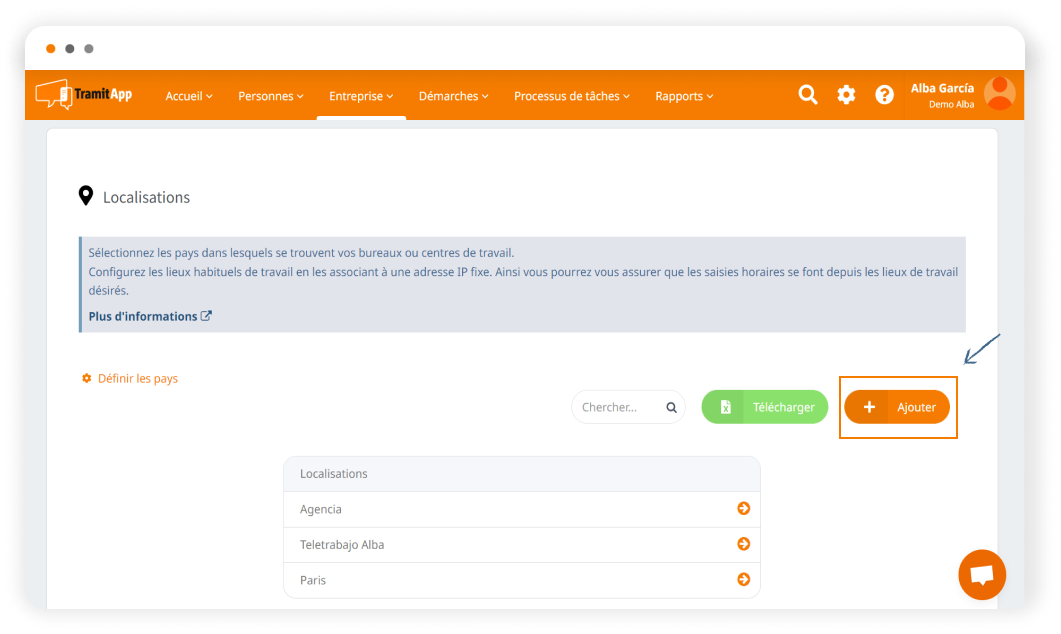
En cliquant sur l'option Ajouter un lieu, nous pouvons ajouter manuellement de nouveaux emplacements qui feront partie de cette liste. Dans ce menu, nous pouvons attribuer le nom de l'emplacement qui nous aidera le mieux à l'identifier pour une utilisation ultérieure dans la planification des quarts de travail grâce à notre planificateur intelligent. Ces détails peuvent être consultés par les employés lorsqu'ils visualisent leurs quarts de travail planifiés pour savoir où effectuer leur travail.
Nous choisirons également l'adresse, en plaçant le curseur là où nous sommes situés, avec une portée minimale de 50 mètres. En cliquant sur Enregistrer, nous aurons un nouvel emplacement sur notre liste. Dans ces emplacements, nous pouvons y accéder, les modifier ou les supprimer. Une fois que nous avons la liste des emplacements où les quarts de travail peuvent être effectués au sein de notre entreprise, nous procéderons à les associer aux employés, afin qu'ils puissent travailler dans tous les emplacements ou simplement certains.
-png.png)
Comment attribuer des emplacements aux employés
Cela peut être fait à partir de la configuration Excel ou manuellement en accédant au profil spécifique d'un travailleur depuis la liste des personnes. Une fois que nous avons accédé à un profil de travailleur spécifique, allez à l'option Paramètres et recherchez la section Emplacements.
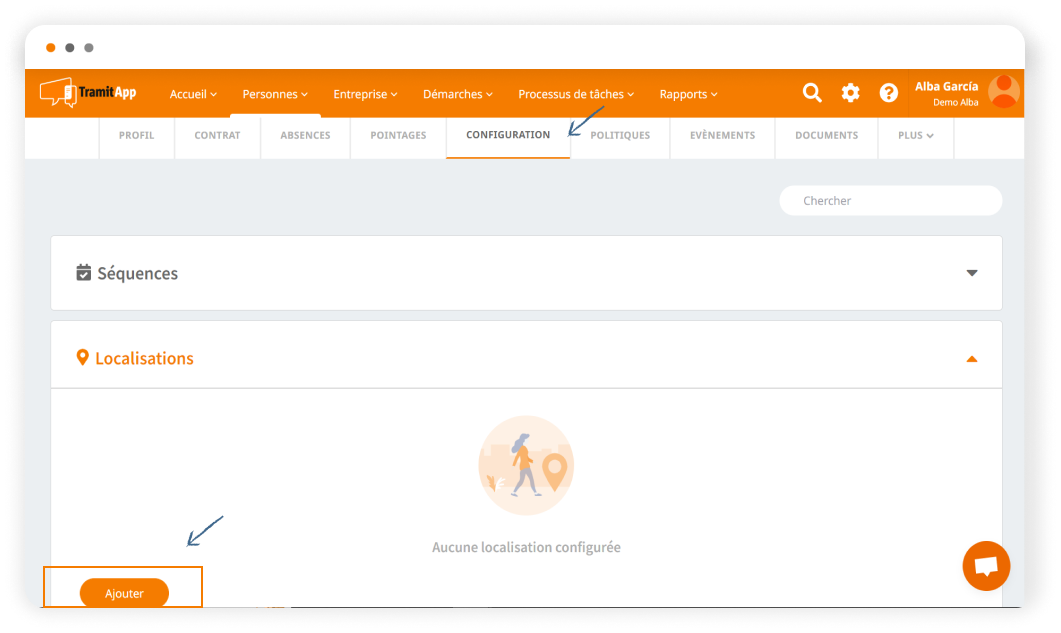
Dans cette section, nous pouvons vérifier les emplacements qui ont été associés à cet employé dans le téléchargement Excel, les modifier ou, s'il n'y en a aucun, les ajouter.
Pour ajouter un nouvel emplacement, nous cliquons sur le bouton Ajouter et choisissons dans le menu déroulant parmi les emplacements que nous avons créés dans notre entreprise. Il nous permet également de configurer "quarts sans emplacement défini", ce qui signifie que lors de la planification avec Smart Planner, nous pourrions associer un quart de travail à un emplacement spécifique défini et le planificateur ne suggérerait que les personnes qui peuvent travailler à cet emplacement. Si nous avons besoin de créer un quart de travail qui n'est pas lié à un emplacement spécifique, nous pouvons également permettre à nos employés de travailler sur un quart de travail qui n'est pas assigné à un emplacement spécifique. Pour ce faire, nous activons cette option, afin que cet employé puisse postuler pour des quarts de travail qui seront effectués à cet emplacement et puisse également postuler pour ces quarts de travail qui n'ont pas d'emplacement spécifique.
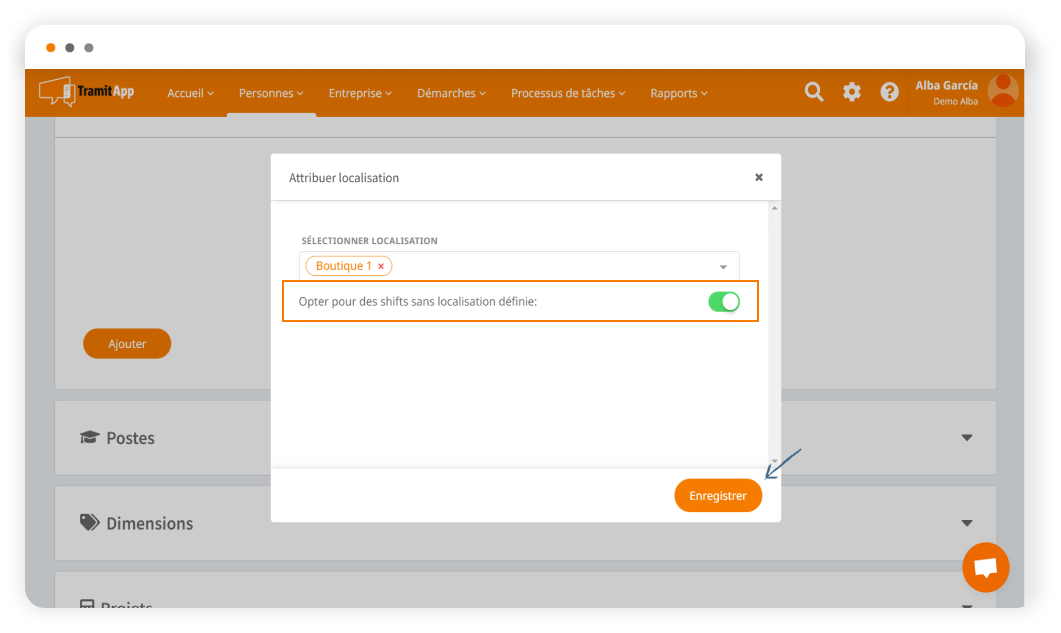
Dans le cas où l'employé change d'emplacement et qu'il y a un type de transfert et que les emplacements dans lesquels il peut travailler changent, nous pourrions l'historiser. Pour ce faire, nous donnerions l'option d'ajouter et de choisir une nouvelle option, et de marquer la date à partir de laquelle ce nouvel emplacement dans lequel il peut travailler prendra effet. De cette façon, l'employé peut opter pour les quarts de travail planifiés correspondant à ce nouvel emplacement (ou plusieurs emplacements), à partir de la date que nous avons indiquée.